Ritkán előfordulhat, hogy a térhatású modellek helytelenül egy sakktáblaszerű mintához hasonló mintázattal jelennek meg. Ezt a video-illesztőprogrammal kapcsolatos probléma okozza. Szerencsére a video-illesztőprogram frissítésével megoldható a probléma.
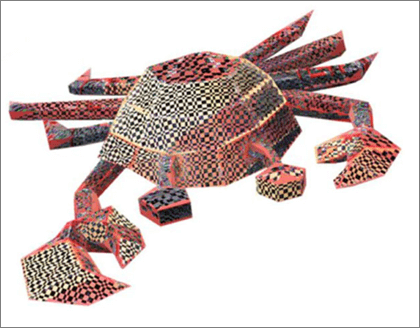
Ha azzal kapcsolatban tájékozódna, hogy hogyan szúrhat be és használhat térhatású modelleket a Windows Office 2016-ban, olvassa el A térhatású modellek kreatív használata című témakört.
A video-illesztőprogram frissítése
A legújabb video-illesztőprogram telepítéséhez kövesse az alábbi egyszerű lépéseket.
-
Kattintson a Start gombra

-
Írja be az Eszközkezelő szót, és nyomja le az Enter billentyűt.
-
Kattintson a Videokártyák elemre, majd kattintson a jobb gombbal a listában a megfelelő videokártyára, és válassza a Tulajdonságok parancsot.
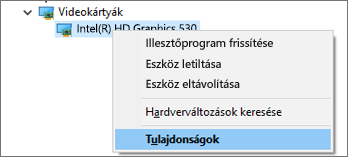
-
Válassza az Illesztőprogram fület, és kattintson az Illesztőprogram frissítése gombra.
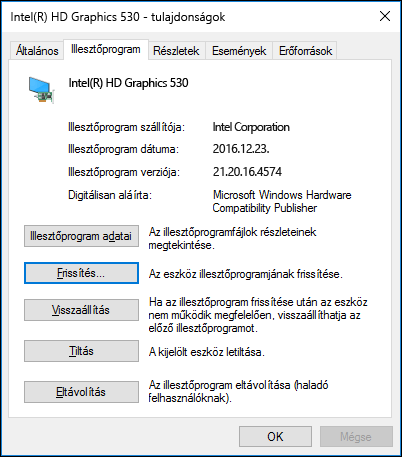
-
Válassza a Frissített illesztőprogramok automatikus keresése lehetőséget. Ennek hatására a számítógép automatikusan megkísérli megkeresni és telepíteni a videokártya legújabb illesztőprogramját.
Ha a keresés eredményei között nem szerepel új illesztőprogram, megpróbálkozhat azzal, hogy a gyártó webhelyén ellenőrzi, hogy a számítógépére telepített illesztőprogram a legújabb verziójú-e. A video-illesztőprogram verzióinformációit az Illesztőprogram lap felső részén találja.
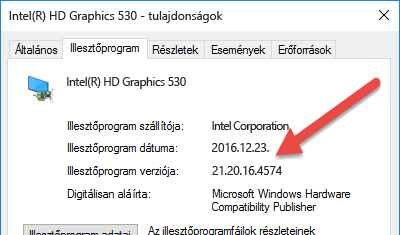
Mi a teendő, ha ez nem vezet eredményre?
Ha nem érhető el új illesztőprogram, vagy ha a probléma azt követően sem szűnik meg, hogy telepítette az újabb illesztőprogramot, megpróbálkozhat azzal, hogy visszatér egy korábbi illesztőprogram-verzióhoz.
-
Kattintson a Start gombra, amely általában a képernyő bal alsó sarkában található.
-
Írja be az Eszközkezelő szót, és nyomja le az Enter billentyűt.
-
Kattintson a Videokártyák elemre, majd kattintson a jobb gombbal a listában a megfelelő videokártyára, és válassza a Tulajdonságok parancsot.
-
Válassza az Illesztőprogram fület, és kattintson a Visszaállás az előző illesztőprogramra gombra.
-
Jelölje be „Az illesztő előző verziójának jobb volt a teljesítménye” választógombot a probléma leírásához, és válassza az Igen gombot.
Kapcsolódó témakörök
A hardverhez ajánlott illesztőprogramok és frissítések automatikus beszerzése










